
CrystalDiskInfo win10版 v7.7.0
- 大小:4.3MB
- 分类:磁盘光盘
- 环境:Windows
- 更新:2018-10-18
热门排行
截图
滑动图片可查看更多>>
简介

CrystalDiskInfo中文版是一款专业硬盘检测修复工具,它可以很直观的告诉我们当前硬盘的健康状态,并显示出当前硬盘的详细信息,CrystalDiskInfo绿色中文版支持检测HDD/SSD硬盘信息,健康度监控的应用程序,第七小编主推下载

软件特色
1、CrystalDiskInfo是一款支持检测HDD/SSD硬盘信息,健康度监控的应用程序。
2、支持显示HDD基本信息,监控S.M.A.R.T.技术及磁盘的温度。
3、软件也支持用列表展示S.M.A.R.T.数据信息。
4、同时也基于当前磁盘驱动器的SMART状态提供一个健康评估,额外包括磁盘中心温度。
5、当各种因素接近危险级别的阈值时,CrystalDiskInfo将会向用户提供警告,提示用户及时备份个人数据以防万一,毕竟数据无价,硬盘有价。
更新日志
7.5.0[2017/10/29]
增加了Kurei Kei的背景图像功能。
- Kurei Kei Edition Ultimate(exe):308MB -> 102MB
- Shizuku Edition终极(exe):358MB -> 143MB
7.2.0[2017/10/28]
添加LiteratureGirl / LiteratureGirlwithGlasses主题(滴来说版)
最终[Kurei Kei Edition]的15个主题
更新语言文件(荷兰)
内置Visual c++ 2017更新4
安装7.1.1[2017/08/04]
固定的声音问题
7.1.0[2017/08/04]
添加Kurei祺版
固定内存泄漏
更新语言文件(斯洛伐克)
内置Visual c++ 2017更新
盘里的数据至关重要,因此时常检查硬盘健康状况是有必要的,CrystalDiskInfo是一个小软件,它通过读取S.M.A.R.T了解硬盘健康状况.打开它,您就可以迅速读到本机硬盘的详细信息,包括接口、转速、温度、使用时间等.软件还会根据S.M.A.R.T的评分做出评估,当硬盘快要损坏时还会发出警报,支持简体中文,推荐一试.
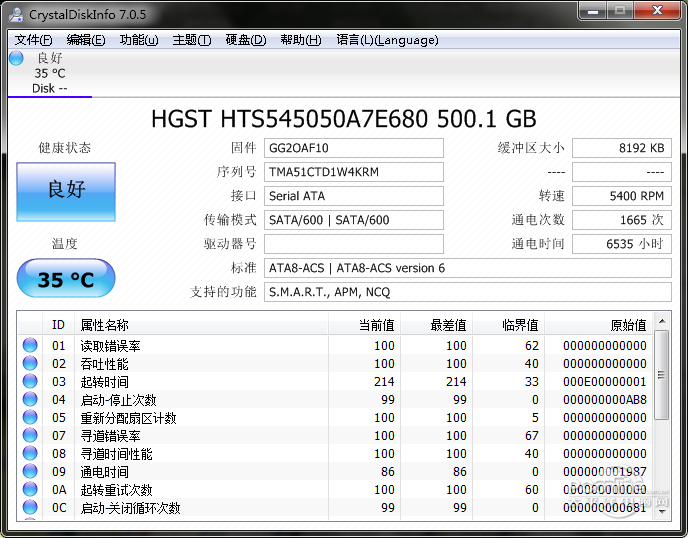
CrystalDiskInfo软件截图1
功能介绍:
1、它不但可以像同类软件那样显示硬盘信息,并且如果你一直运行它,你还可以看到这些信息的变化状况,这些资料将会用折线图显示出来。如果你想要查看这些 统计资料,那么打开“功能” -- “图表”,就可以了,但前提是你要运行这个软件一段时间,或者直接开机启动。不然你就只能看见一条直线了。
2、它可以自动显示硬盘的健康状况。虽然很多软件可以显示硬盘信息,但是并不是每个人都可以看懂这些比较专业的术语的,所以这个软件会直接根据统计到的资 料给硬盘的情况进行打分。这样即使硬盘小白。也可以非常了解它的情况,比如笔者运行后它直接显示“警告”,但是我一点也不慌,因为我重要资料都备份了。
3、它拥有多国语言,并且免费。当然这其中也包含简体中文。
安装步骤:
1、双击打开CrystalDiskInfo安装包,点击下一步

CrystalDiskInfo软件截图2
2、点击browse可以更改安装路径,点击下一步

软件截图3
3、等待片刻之后CrystalDiskInfo就安装完成了
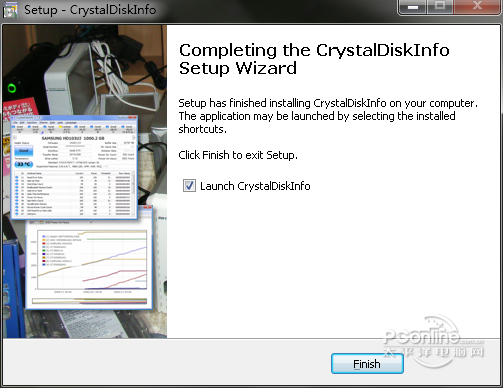
软件截图4
使用方法:
如何使用CrystalDiskInfo来检查硬盘健康状况?
1、打开进入CrystalDiskInfo主界面,可以看到基本的情况

软件截图5
2、点击菜单栏上的“硬盘”选项卡可以切换到不同的硬盘状态

软件截图6
3、健康状态的硬盘和非健康状态下的硬盘可以通过直观的图示显示出来
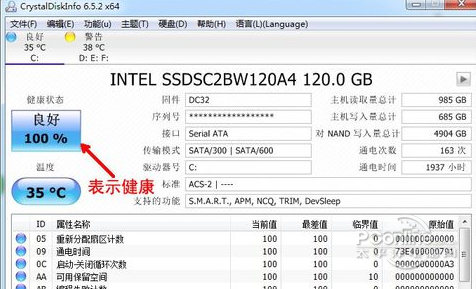
软件截图7

软件截图8
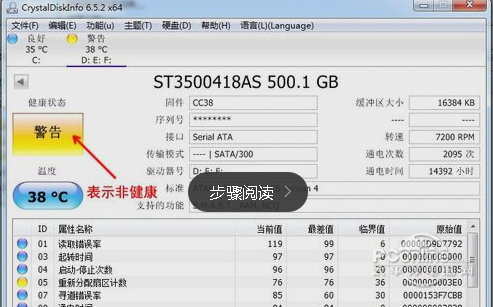
软件截图9
4、如果出现非健康状态,一定要引起重视。如果在保修期内,可以联系厂商进行售后处理。如果已经过保,要及时备份重要数据。
crystaldiskinfo怎么用?
1、crystaldiskinfo中文版(可以自己设置语言)使用方法很简单,首先打开软件可以看到硬盘的很多参数,比如温度、固件、序列号、通电次数以及通电时间等等。买电脑时就可以使用这个软件检测电脑硬盘是不是新的,很有用。
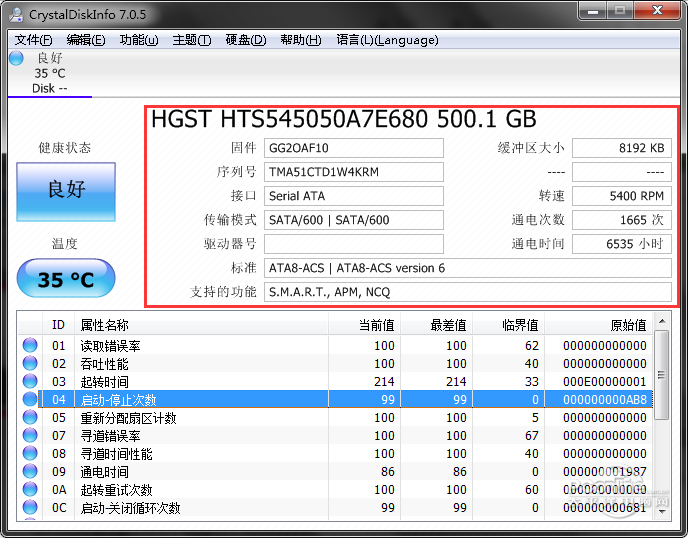
软件截图10
2、在crystaldiskinfo的下方可以看到硬盘的各项数据,并显示出当前值、最差值以及临界值等,可以快速的对比出硬盘的健康状况。

软件截图11
3、点击crystaldiskinfo左侧的健康状态图标可以设置硬盘警告的临界值,当超过这个值软件就会发错警告。

软件截图12
4、在crystaldiskinfo的功能中可以设置警告功能,包括发送右键警告以及修改警告的声音等等。

软件截图13
5、同样的在crystaldiskinfo的高级特征中可以进行很多设置,其中的AAM/APM控制最重要。
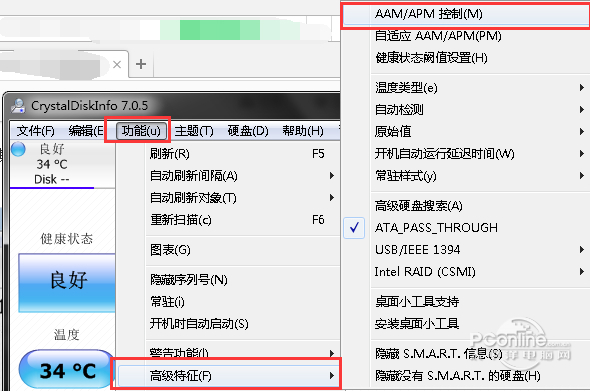
软件截图14
6、使用crystaldiskinfo合理的设置自动噪音管理AAM和高级电源管理APM可以让硬盘既保证性能又减少消耗。

软件截图15
常见问答:
用DiskInfo看不见主机写入总量这数据呢?
这个问题应该主控不支持 所以看不了。
当评分过低时,应该换硬盘吗?
当评分过低,建议先备份好数据后换一个新的硬盘,这样才有更好的体验
编辑点评:
crystaldiskinfo,小巧而强大,不仅可以读取硬盘的各种信息,还可以通过重新分配扇叶分区来修复硬盘。对于小编这种小白来说,最最直接的就是硬盘的各种使用时间,这样才能判断电脑是不是全新的。你确定不下载来检测一下?万一你的电脑硬盘正处于亚健康状态呢?













 chrome下载
chrome下载 知乎下载
知乎下载 Kimi下载
Kimi下载 微信下载
微信下载 天猫下载
天猫下载 百度地图下载
百度地图下载 携程下载
携程下载 QQ音乐下载
QQ音乐下载